Kako dodati stike v distribucijsko skupino v programu Outlook Web App (OWA)?
Enostavno je dodati stike skupinam stikov v Outlooku, vendar veste, kako dodati stike v distribucijsko skupino v OWA (Outlook Web App)? Ta članek bo prikazal podrobno vadnico za vas.
Dodajanje stikov v skupino za distribucijo v programu Outlook Web App (OWA)
- Avtomatizirajte pošiljanje e-pošte z Samodejno CC / BCC, Samodejno posredovanje naprej po pravilih; poslati Samodejni odgovor (Zven pisarne) brez potrebe po strežniku za izmenjavo ...
- Prejemajte opomnike, kot je Opozorilo pred BCC ko odgovarjate vsem, ko ste na seznamu BCC, in Opomni, ko manjkajo priloge za pozabljene priloge...
- Izboljšajte učinkovitost e-pošte z Odgovori (vsem) s priponkami, Samodejno dodajte pozdrav ali datum in uro v podpis ali zadevo, Odgovorite na več e-poštnih sporočil...
- Poenostavite pošiljanje e-pošte z Odpoklic e-pošte, Orodja za pritrditev (Stisni vse, samodejno shrani vse ...), Odstrani dvojnikein Hitro poročilo...
 Dodajanje stikov v skupino za distribucijo v programu Outlook Web App (OWA)
Dodajanje stikov v skupino za distribucijo v programu Outlook Web App (OWA)
Če želite dodati stike / člane v distribucijsko skupino v programu Outlook Web App, naredite naslednje:
1. Prijavite svojo OWA na spletni strani.
2. V oknu Outlook Web App kliknite Nastavitve![]() > možnosti v zgornjem desnem kotu naprave OWA. Oglejte si posnetek zaslona:
> možnosti v zgornjem desnem kotu naprave OWA. Oglejte si posnetek zaslona:

3. Nadaljujte s klikom skupine na levi vrstici. Oglejte si posnetek zaslona:
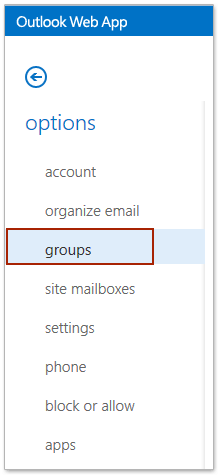
4. Pojdi distribucijske skupine, ki jih imam v razdelku izberite skupino za distribucijo, v katero boste dodali stike, in kliknite Uredi Gumb![]() . Oglejte si posnetek zaslona:
. Oglejte si posnetek zaslona:

5. Zdaj se distribucijska skupina odpira na novi spletni strani. Prosim kliknite članstvo v levi vrstici in nato kliknite Dodaj Gumb ![]() . Oglejte si posnetek zaslona:
. Oglejte si posnetek zaslona:
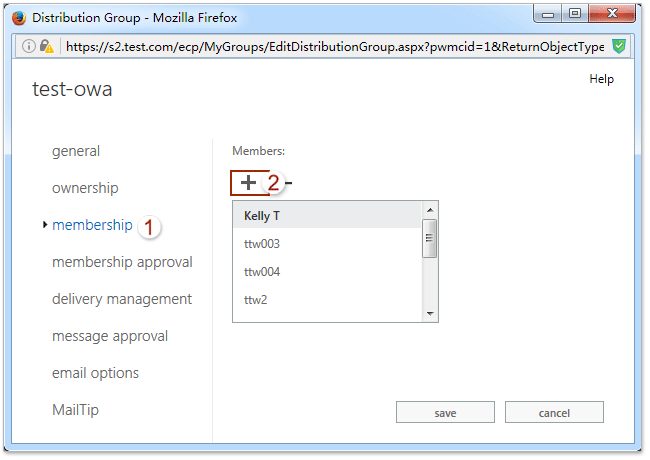
6. Zdaj na novi spletni strani, ki se odpre, dvokliknite stike, da jih dodate na člani vrstico ločeno in nato kliknite OK Gumb ![]() . Oglejte si posnetek zaslona:
. Oglejte si posnetek zaslona:

7. Zdaj se vrnete na spletno stran z odpiranjem distribucijske skupine, kliknite Shrani Gumb, da shranite spremembe.
Do zdaj ste že dodali stike v določeno distribucijsko skupino.
 Povezani članki
Povezani članki
Odstranite sporočila (brez službe) v programu Outlook Web App
Spremenite prijavno geslo za Outlook Web App (OWA)
Dodajanje / urejanje / brisanje podpisa v programu Outlook Web App (OWA)
Najboljša pisarniška orodja za produktivnost
Kutools za Outlook - Več kot 100 zmogljivih funkcij za nadgradnjo vašega Outlooka
🤖 AI poštni pomočnik: Takojšnja profesionalna e-poštna sporočila z umetno inteligenco – z enim klikom do genialnih odgovorov, popoln ton, večjezično znanje. Preoblikujte pošiljanje e-pošte brez napora! ...
📧 Avtomatizacija e-pošte: Odsoten (na voljo za POP in IMAP) / Načrtujte pošiljanje e-pošte / Samodejna CC/BCC po pravilih pri pošiljanju e-pošte / Samodejno naprej (napredna pravila) / Samodejno dodaj pozdrav / E-poštna sporočila več prejemnikov samodejno razdeli na posamezna sporočila ...
📨 Email upravljanje: Enostaven priklic e-pošte / Blokiraj prevarantska e-poštna sporočila glede na teme in druge / Izbriši podvojena e-poštna sporočila / napredno iskanje / Združite mape ...
📁 Priloge Pro: Shrani paket / Batch Detach / Paketno stiskanje / Samodejno shranite / Samodejno loči / Samodejno stiskanje ...
🌟 Vmesnik Magic: 😊Več lepih in kul emojijev / Povečajte Outlookovo produktivnost s pogledi z zavihki / Minimizirajte Outlook, namesto da bi ga zaprli ...
???? Čudeži z enim klikom: Odgovori vsem z dohodnimi prilogami / E-poštna sporočila proti lažnemu predstavljanju / 🕘Pokaži pošiljateljev časovni pas ...
👩🏼🤝👩🏻 Stiki in koledar: Paketno dodajanje stikov iz izbranih e-poštnih sporočil / Razdelite skupino stikov na posamezne skupine / Odstranite opomnike za rojstni dan ...
Over 100 Lastnosti Čakajte na svoje raziskovanje! Kliknite tukaj, če želite odkriti več.

